皆さん、翻訳アプリやサイトって使っておられますか?
今日、翻訳機能で有名な「DeepL」というアプリをインストールしたら、とたんにウェブサイトの更新などの際の、Macの処理速度が遅くなりました。今まで快適な処理速度で、複数のアプリを同時に立ち上げてもサクサク動いていたM1 Macが、ですよ。壊れたのかなと思うくらいの速度になりました。
さっきインストールした「DeepL」が良くないのかな、と思ってアンインストールしたら、すぐに元に戻ったので、やっぱり「DeepL」のアプリが良くなかったのだと思います。
アプリをダウンロードしなくても、「DeepL」のウェブサイト上で十分翻訳機能は使えるので、ウェブサイト上での使用をおすすめします。
で、「DeepL」のアンインストールですが、アンインストールの際に、どうも簡単には行かなそうというような記事があったので、その記事を参考に、「AppCleaner」というアプリを使ってアンインストールしました。
結果としてうまくアンインストールできました。
まずは、アプリ版の「DeepL」をインストールしないことが第1ですが、私のようにインストールしてしまった方向けに手順をかいておきます。
- 「DeepL」アプリのアンインストールに手間取っている方
- Mac初心者の方
- 「AppCleaner?なにそれ?」という方
「AppCleaner」というアプリをインストール
まずは、「AppCleaner」のウェブサイトへ行き、右側の枠の中の下の方の、自分のMac OSのバージョンに合ったバージョンをインストールしましょう。
M1 Macだと下の画像の「ココ→」と書いてある部分になります。
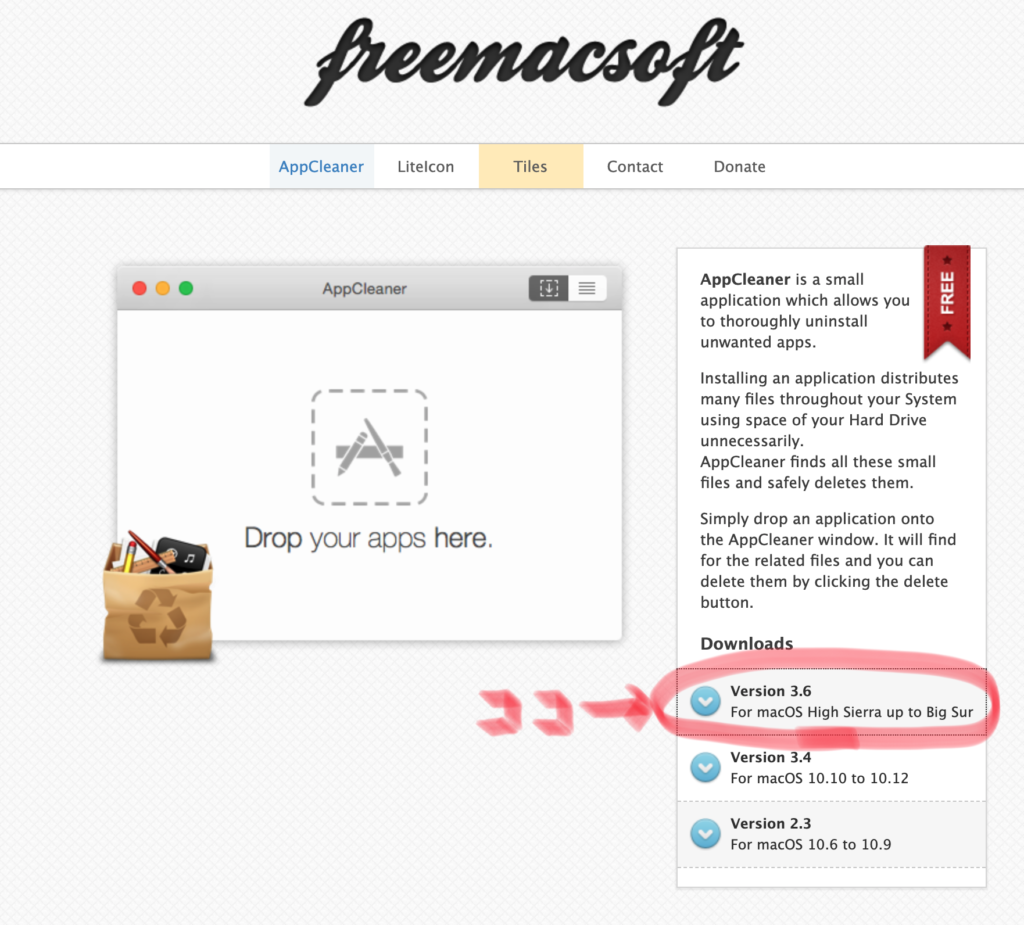
インストールした「AppCleaner」アプリを起動
インストールした「AppCleaner」アプリを起動しましょう。
「DeepL」アプリを「AppCleaner」アプリの上にドラッグ&ドロップ
「アプリケーション」フォルダにある「DeepL.app」と表示されている「DeepL」アプリを、開いてある「AppCleaner」アプリの上にドラッグ&ドロップします。
すると、DeepLに関連したファイルやフォルダを通知してくるので、全てにチェックが入っていることを確認して「Remove」ボタンを押します。
これで「DeepL」アプリの削除完了です。
削除後、未練たらしく「DeepL」のウェブサイトが立ち上がり、感想を聞かせてくれと聞いてきますが、無視して消しました。
また、その後も、DeepLから、アプリをダウンロードしますか?と聞かれましたが、即消しました。
まとめ
「DeepL」アプリ、ウェブサイトの翻訳機能は優秀だと聞いていたので、まさかアプリ版がこんなに激遅だとは思っていませんでした。しかもアンインストールに一手間かかるという。
2021年7月中旬現在のM1 Mac環境では、「DeepL」の使用は、ウェブサイト版での使用のみにとどめるほうが無難だと思います。
間違ってインストールしてしまった方はこちらのサイトの記事にもわかりやすく書かれていますのでおすすめです。
「DeepL」に限らず、挙動が迷惑なアプリをインストールしたときは、「AppCleaner」で根こそぎアンインストールするほうが無難かもしれません。
読んでいただいてありがとうございました。この記事が少しでも皆様のお役に立てれば幸いです。








コメント